Recensione HP Omen Transcend 14: quasi perfetto!

Cerchi un nuovo laptop da gioco portatile? Dai un
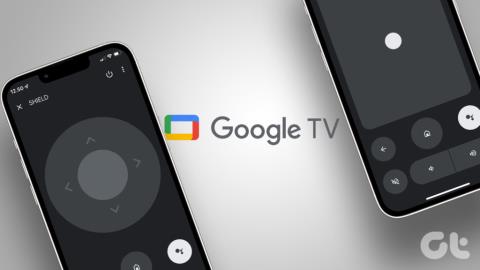
Google TV è la scelta software preferita dai principali produttori di televisori. Google vende anche dispositivi di streaming con il sistema operativo Google TV integrato. Sebbene Google TV si sia evoluta con modifiche all'interfaccia utente e nuove funzionalità, non è priva di problemi. Gli utenti si sono lamentati della mancata connessione di Google TV al Wi-Fi, di problemi con le app installate, del mancato funzionamento dell'audio e altro ancora. Se hai affrontato quest'ultimo, controlla i modi migliori per risolvere il problema con l'audio di Google TV che non funziona.
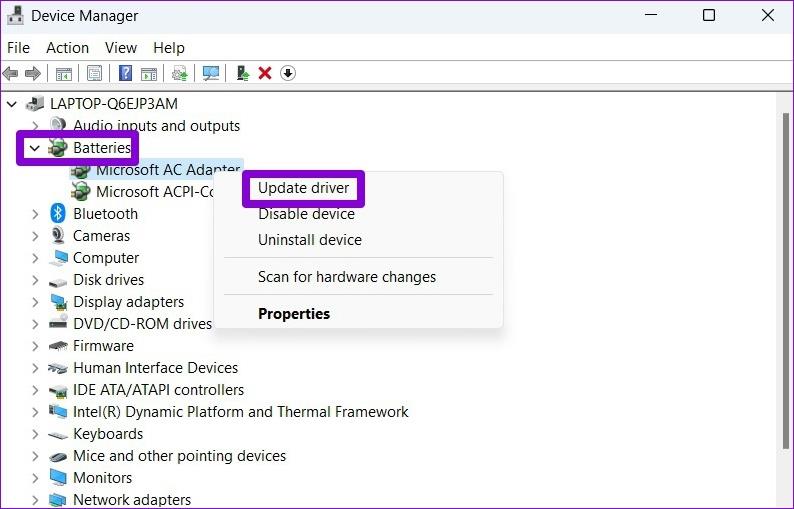
Una Google TV o un Chromecast con problemi audio possono ostacolare una serata al cinema. Diversi fattori possono influenzare le prestazioni audio della tua Google TV. I problemi audio possono essere dovuti a un'errata configurazione dell'home theater, al Bluetooth attivo, a software obsoleto e altro ancora. Cominciamo dalle basi e passiamo ai trucchi avanzati per la risoluzione dei problemi.
Prima di passare ai trucchi avanzati, utilizza la tua Google TV o il telecomando di Chromecast e premi il tasto di aumento del volume per attivare l'audio.
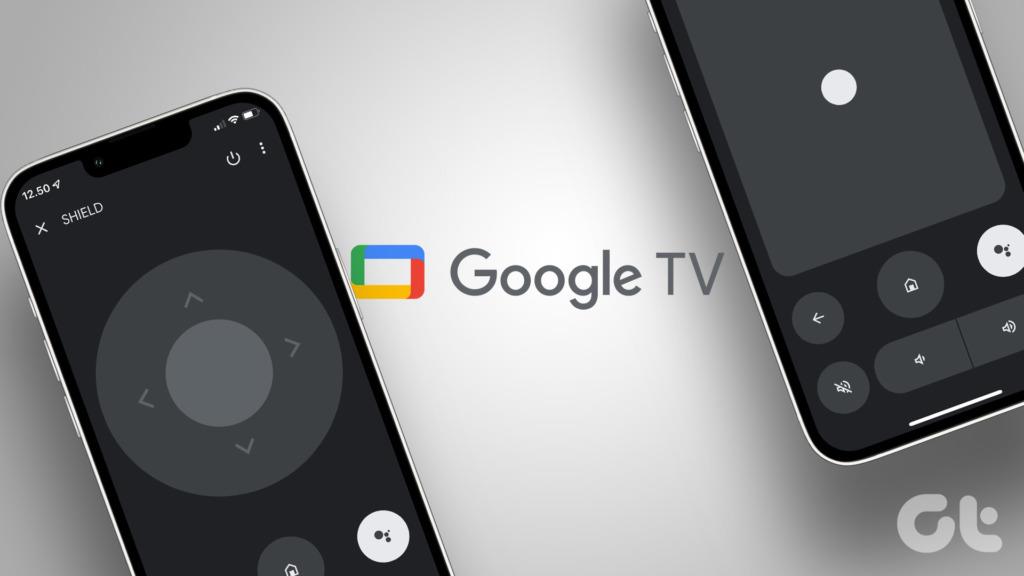
Se il telecomando di Google TV non funziona, sostituisci la batteria scarica e premi nuovamente il tasto di aumento del volume. Puoi consultare la nostra guida alla risoluzione dei problemi per riparare il telecomando di Google TV .
L'audio della tua Google TV o Chromecast è disattivato? Dovresti cercare un'icona di disattivazione audio su Google TV e riattivare l'audio della TV. A volte potresti disattivare l'audio della TV e dimenticare di ripristinarlo.
La maggior parte dei dispositivi Google TV e Chromecast dispongono di Bluetooth integrato. Puoi collegare gli auricolari e le cuffie wireless alla tua smart TV e goderti i tuoi programmi TV e film preferiti senza distrarre gli altri.
Talvolta i dispositivi wireless rimangono connessi a Google TV anche dopo averli inseriti nella custodia. Pertanto, potresti non essere in grado di ascoltare l'audio attraverso gli altoparlanti della TV o l'impianto home theater. Di conseguenza, ti consigliamo di disconnettere il tuo dispositivo Bluetooth dalla TV e riprovare.
Non dovresti disattivare il Bluetooth su Google TV poiché potrebbe causare problemi con il telecomando in dotazione.
Puoi controllare le impostazioni di uscita audio su Google TV e provare a riprodurre nuovamente l'audio. Di solito, la tua Google TV è abbastanza intelligente da rilevare un sistema audio connesso e riprodurre l'audio attraverso di esso. Tuttavia, si verificano problemi audio quando non riesce a rilevare il sistema. Ecco cosa devi fare.
Passaggio 1: scorri sul tuo account Google dall'interfaccia di Google TV.
Passaggio 2: apri Impostazioni.
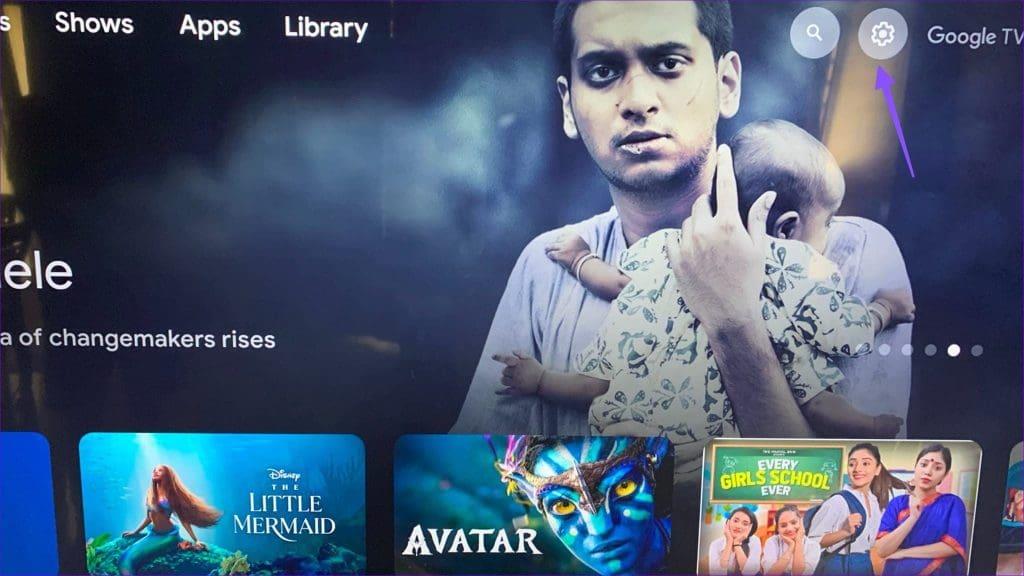
Passaggio 3: scorrere fino a Display e audio. Seleziona Uscita audio.
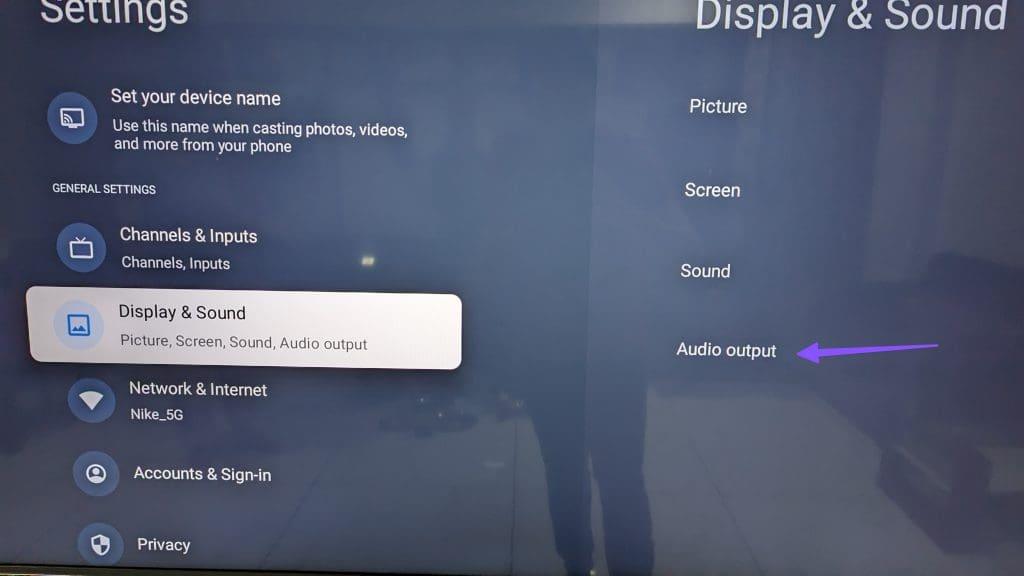
Passaggio 4: fare clic su Uscita audio digitale.
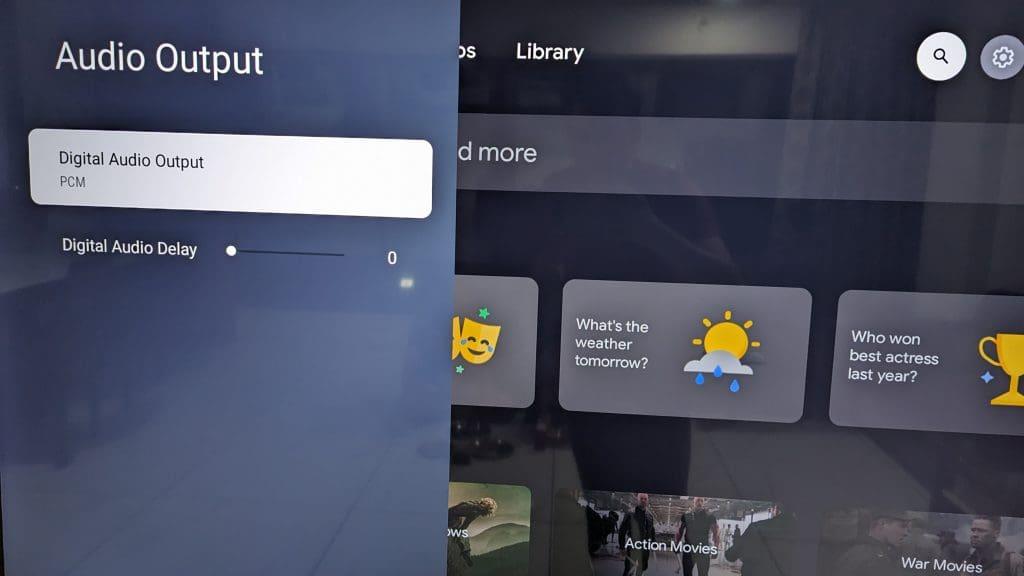
Passaggio 5: scegli un'uscita audio pertinente dal seguente menu.
Potresti anche vedere altre opzioni di uscita audio come cuffie cablate, ARC, Bluetooth, ottiche, cuffie cablate + altoparlanti interni e Bluetooth + altoparlanti interni. Le opzioni variano in base al produttore della Google TV.
Puoi reimpostare l'audio su Google TV e riprovare.
Passaggio 1: vai al menu Disney e audio nelle impostazioni di Google TV (controlla i passaggi precedenti).
Passaggio 2: seleziona Suono.
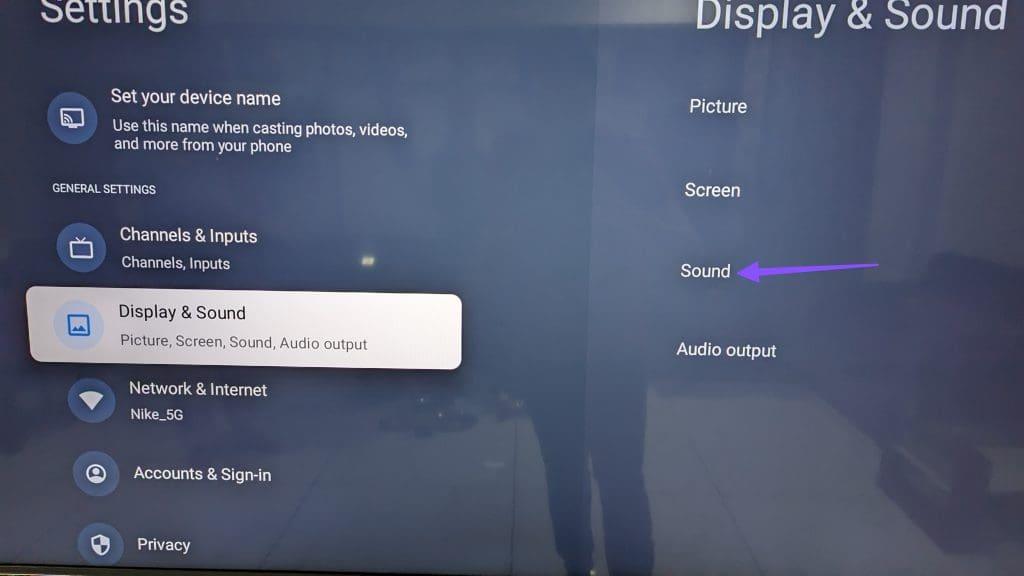
Passaggio 3: scorri verso il basso e premi Ripristino audio.
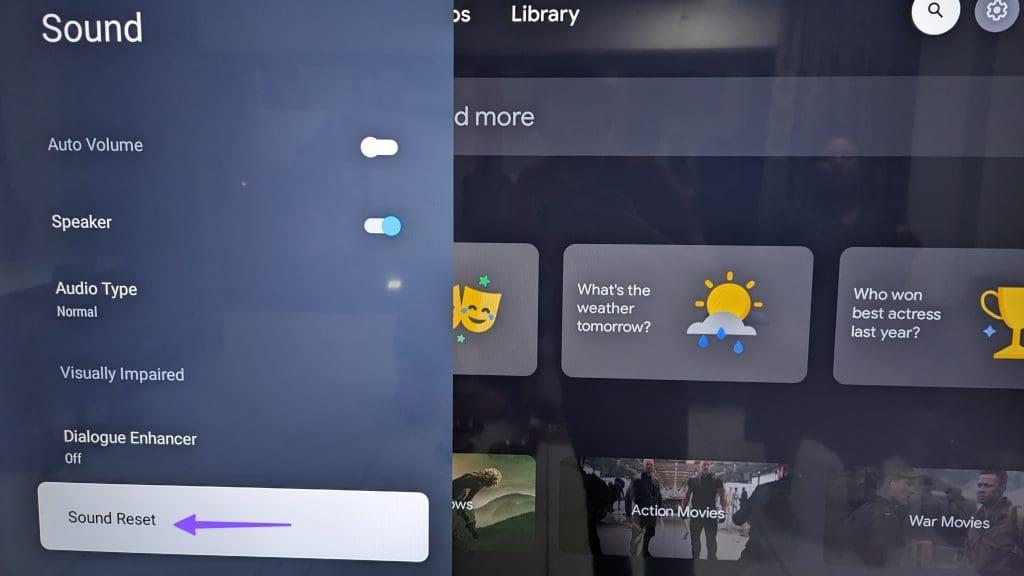
Hai collegato erroneamente il sistema home theater alla TV? Se utilizzi un cavo HDMI per collegare la TV a un sistema home theater, sostituiscilo con uno nuovo.
Puoi anche provare a utilizzare un altro slot HDMI sulla tua Google TV.
La maggior parte dei moderni sistemi home theater sono dotati di diverse modalità di output. Ad esempio, puoi selezionare la modalità HDMI, ottica o Bluetooth durante la riproduzione di musica. Pertanto, dovresti prendere in mano il telecomando del tuo sistema home theater e passare da una modalità di uscita all'altra.
Riscontri problemi audio in un'app specifica su Google TV ? Puoi forzare l'arresto di un'app, svuotare la cache e riprovare.
Nota: prendiamo YouTube come esempio qui.
Passaggio 1: vai alle Impostazioni di Google TV.
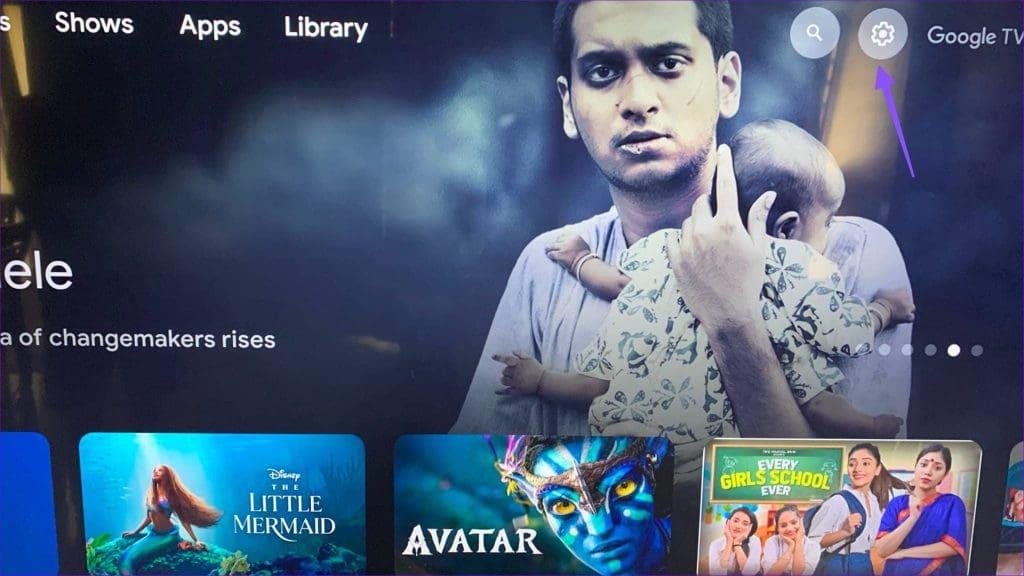
Passaggio 2: scorri fino a App.
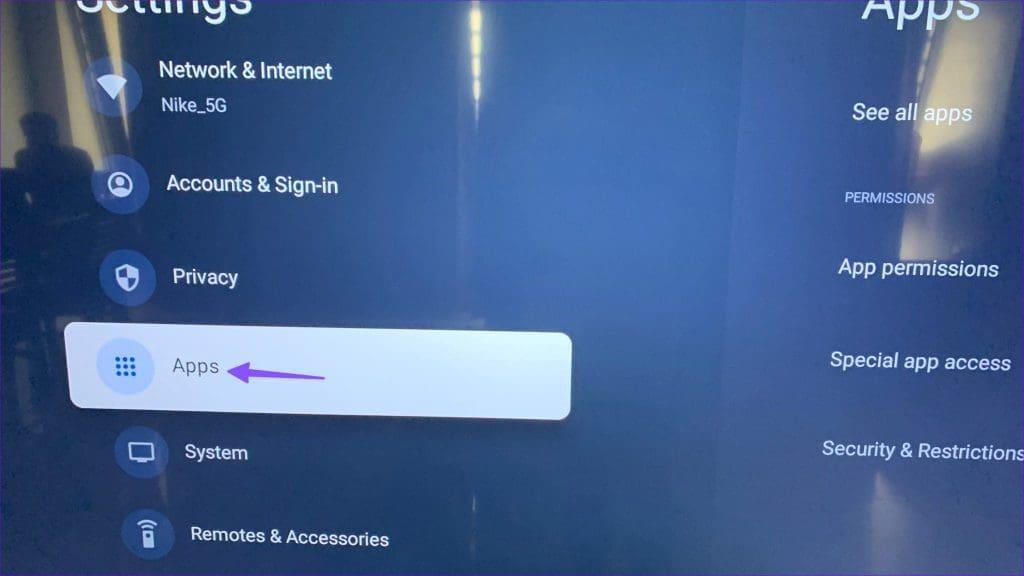
Passaggio 3: seleziona YouTube. Fare clic su Forza arresto.
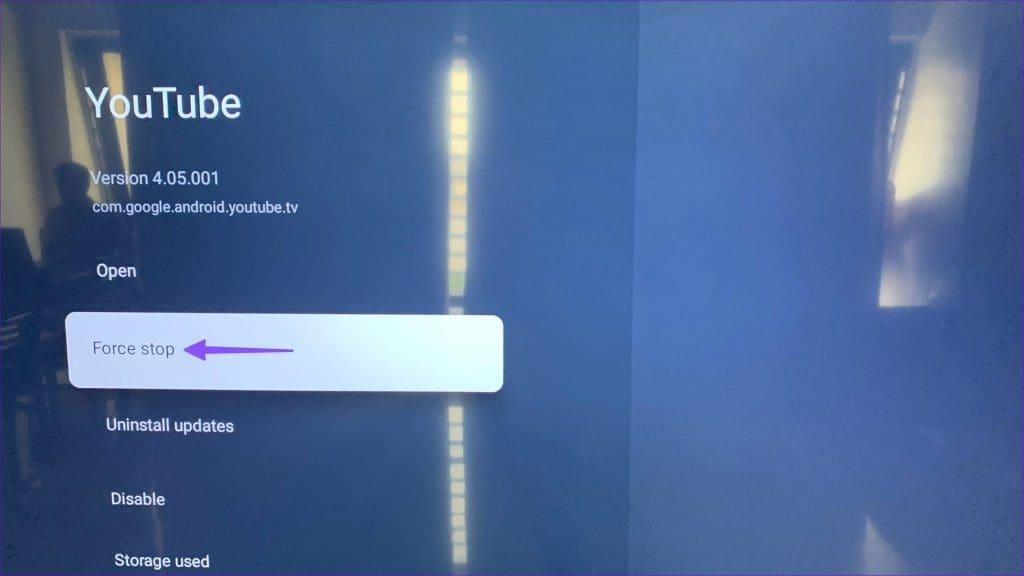
Passaggio 4: svuota la cache dallo stesso menu.
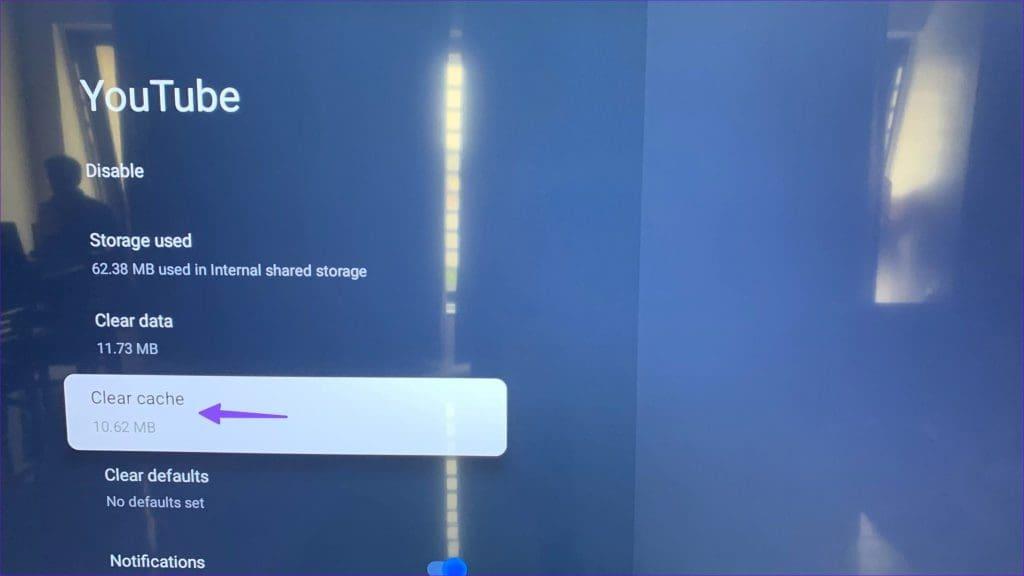
Se hai notato problemi audio subito dopo un aggiornamento dell'app, disinstalla gli ultimi aggiornamenti.
L'audio di Google TV non funziona può essere dovuto a una versione software obsoleta. Dovresti aggiornare Google TV alla versione più recente.
Passaggio 1: vai alle Impostazioni di Google TV (fai riferimento ai passaggi precedenti).
Passaggio 2: scorri fino a Sistema e seleziona Informazioni.
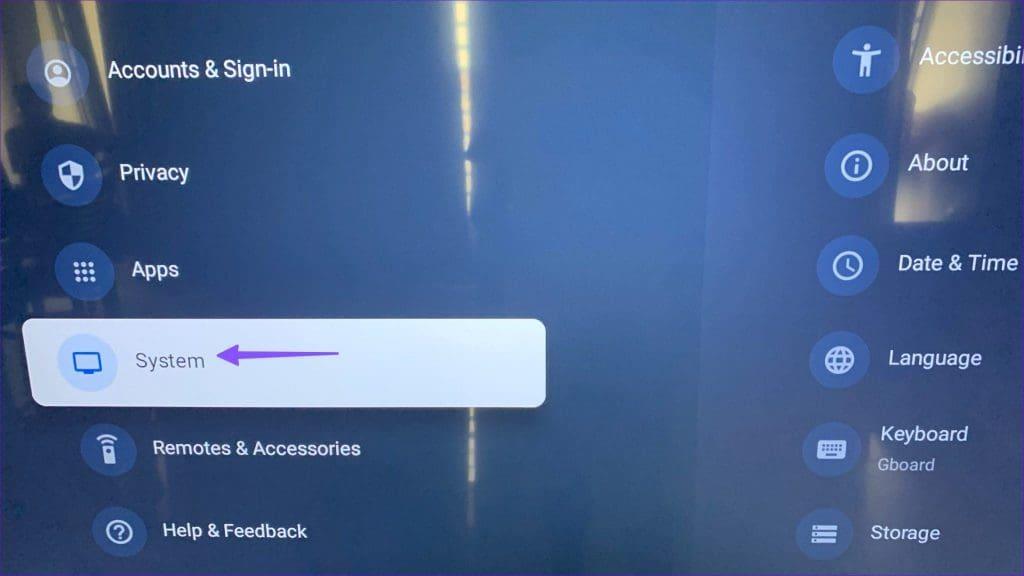
Passaggio 3: premi Aggiornamento del sistema.
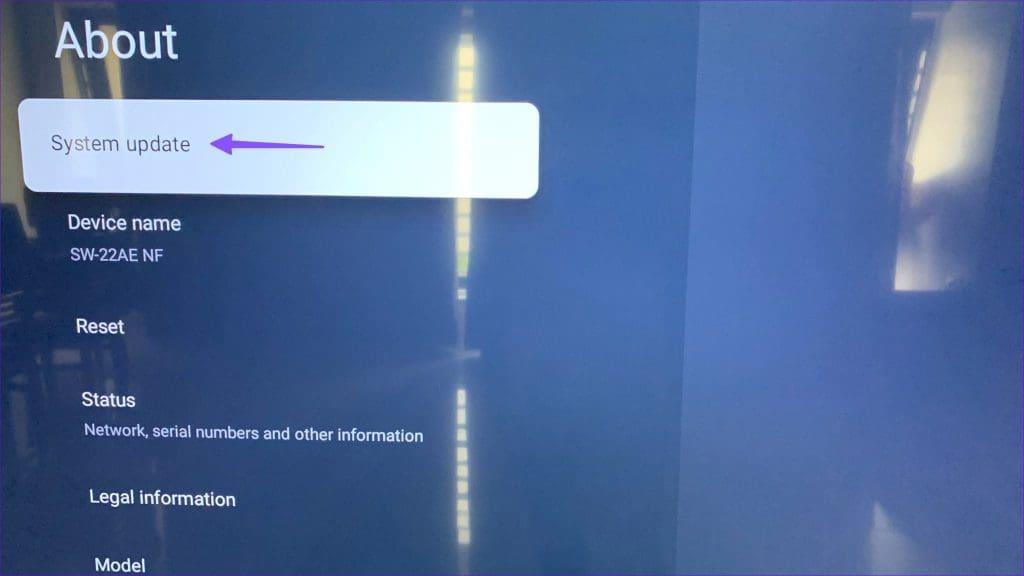
Nessuno dei trucchi funzionerà se il tuo televisore ha problemi hardware con gli altoparlanti integrati. Che tu abbia una TV Sony, TCL, Hisense o Sansui, chiama l'assistenza clienti e ricevi aiuto da un professionista. Detto questo, facci sapere se qualcuno dei trucchi sopra menzionati ha funzionato per te! Condividi le tue scoperte con noi nei commenti qui sotto.
Cerchi un nuovo laptop da gioco portatile? Dai un
Scopri i limiti delle videochiamate su WhatsApp, Skype, Facebook Messenger, Zoom e altre app. Scegli l
Se il tuo Chromebook non riconosce i tuoi dispositivi USB, segui questi passaggi per risolvere il problema. Controlla il formato, l
Scopri come cambiare la lingua su Spotify per Android e desktop in modo semplice e veloce.
Gestisci i post suggeriti su Facebook per una migliore esperienza. Scopri come nascondere o posticipare i post "Consigliati per te".
Scopri come rendere trasparente lo sfondo in Paint e Paint 3D con i nostri metodi semplici e pratici. Ottimizza le tue immagini con facilità.
Se hai molti duplicati in Google Foto, scopri i modi più efficaci per eliminarli e ottimizzare il tuo spazio.
Continua a leggere per sapere come svegliare qualcuno al telefono su Android e iOS, indipendentemente dalla modalità in cui è attivo il dispositivo.
Scopri come risolvere il problema dello schermo nero di Amazon Fire TV Stick seguendo i passaggi di risoluzione dei problemi nella guida.
Scopri cosa fare se il tuo Galaxy S22 non si accende. Trova soluzioni efficaci e consigli utili per risolvere il problema.







